Schijven versleutelen met door de klant beheerde sleutels in Azure DevTest Labs
Met versleuteling aan de serverzijde (SSE) worden uw gegevens beschermd en kunt u voldoen aan de beveiligings- en nalevingsverplichtingen van uw organisatie. SSE versleutelt uw gegevens die zijn opgeslagen op beheerde schijven in Azure (besturingssysteem- en gegevensschijven) standaard wanneer ze in de cloud worden opgeslagen. Meer informatie over Schijfversleuteling in Azure.
Binnen DevTest Labs worden alle besturingssysteemschijven en gegevensschijven die zijn gemaakt als onderdeel van een lab versleuteld met behulp van door het platform beheerde sleutels. Als eigenaar van een lab kunt u er echter voor kiezen om schijven van virtuele labcomputers te versleutelen met behulp van uw eigen sleutels. Als u ervoor kiest om versleuteling met uw eigen sleutels te beheren, kunt u een door de klant beheerde sleutel opgeven voor het versleutelen van gegevens in labschijven. Zie Door de klant beheerde sleutels voor meer informatie over versleuteling aan de serverzijde (SSE) met door de klant beheerde sleutels en andere typen beheerde schijfversleuteling. Zie ook beperkingen voor het gebruik van door de klant beheerde sleutels.
Notitie
- De instelling is van toepassing op nieuw gemaakte schijven in het lab. Als u ervoor kiest om de schijfversleutelingsset op een bepaald moment te wijzigen, blijven oudere schijven in het lab versleuteld met behulp van de vorige schijfversleutelingsset.
In de volgende sectie ziet u hoe een labeigenaar versleuteling kan instellen met behulp van een door de klant beheerde sleutel.
Vereisten
Als u geen schijfversleutelingsset hebt, volgt u dit artikel om een sleutelkluis en een schijfversleutelingsset in te stellen. Let op de volgende vereisten voor de schijfversleutelingsset:
- De schijfversleutelingsset moet zich in dezelfde regio en hetzelfde abonnement bevinden als uw lab.
- Zorg ervoor dat u (labeigenaar) ten minste toegang op lezerniveau hebt tot de schijfversleutelingsset die wordt gebruikt voor het versleutelen van labschijven.
Voor labs die vóór 1-8-2020 zijn gemaakt, moet de eigenaar van het lab ervoor zorgen dat de door het labsysteem toegewezen identiteit is ingeschakeld. Hiervoor kan de eigenaar van het lab naar het lab gaan, op Configuratie en beleid klikken, op de blade Identiteit (preview) klikken, de door het systeem toegewezen identiteit wijzigen in Aan en op Opslaan klikken. Voor nieuwe labs die na 8-1-2020 zijn gemaakt, wordt de door het systeem toegewezen identiteit van het lab standaard ingeschakeld.
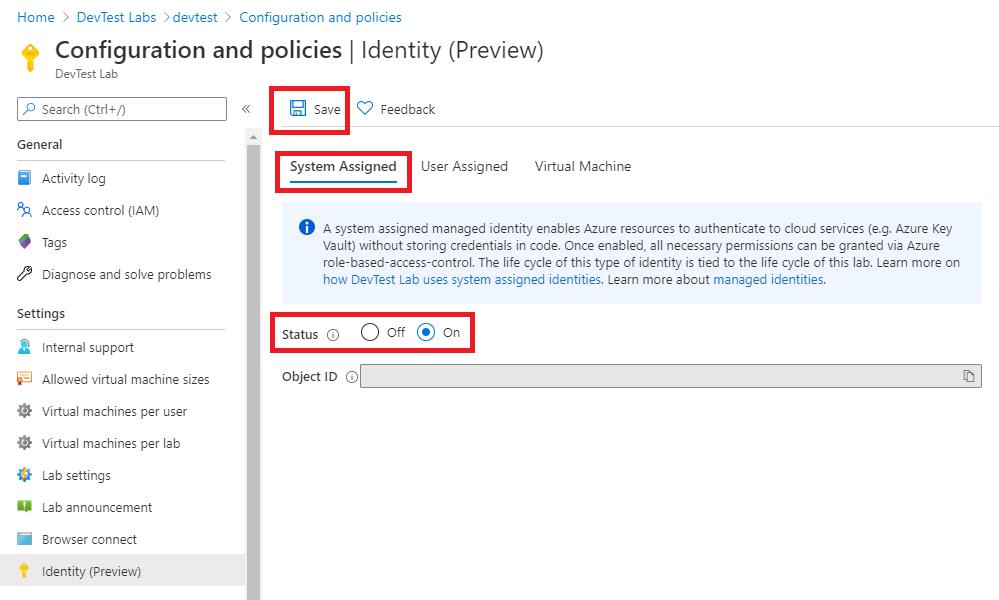
Om versleuteling voor alle labschijven af te handelen, moet de eigenaar van het lab expliciet de door het lab toegewezen rol identiteitslezer toekennen aan de schijfversleutelingsset en de rol van inzender voor virtuele machines in het onderliggende Azure-abonnement. De eigenaar van het lab kan dit doen door de volgende stappen uit te voeren:
Zorg ervoor dat u lid bent van de rol Gebruikerstoegangsbeheerder op het niveau van het Azure-abonnement, zodat u gebruikerstoegang tot Azure-resources kunt beheren.
Wijs op de pagina Schijfversleutelingsset ten minste de rol Lezer toe aan de labnaam waarvoor de schijfversleutelingsset wordt gebruikt.
Raadpleeg Azure-rollen toewijzen met Azure Portal voor informatie over het toewijzen van rollen.
Navigeer naar de pagina Abonnement in Azure Portal.
Wijs de rol Inzender voor virtuele machines toe aan de labnaam (door het systeem toegewezen identiteit voor het lab).
Besturingssysteemschijven van lab versleutelen met een door de klant beheerde sleutel
Selecteer configuratie en beleid in het linkermenu op de startpagina voor uw lab in Azure Portal.
Selecteer schijven (preview) op de pagina Configuratie en beleid in de sectie Versleuteling. Standaard is het versleutelingstype ingesteld op Versleuteling-at-rest met een door het platform beheerde sleutel.
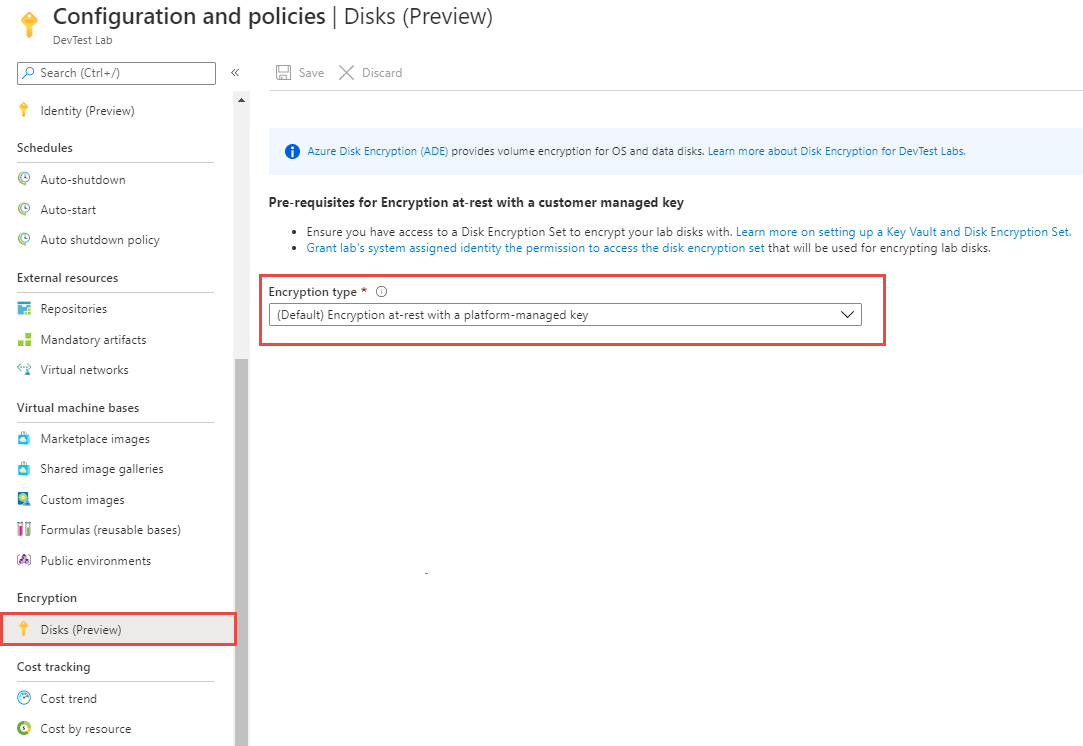
Voor versleutelingstype selecteert u Versleuteling-at-rest met een door de klant beheerde sleutel in de vervolgkeuzelijst.
Selecteer voor schijfversleutelingsset de schijfversleutelingsset die u eerder hebt gemaakt. Het is dezelfde schijfversleutelingsset waartoe de door het systeem toegewezen identiteit van het lab toegang heeft.
Selecteer Opslaan op de werkbalk.
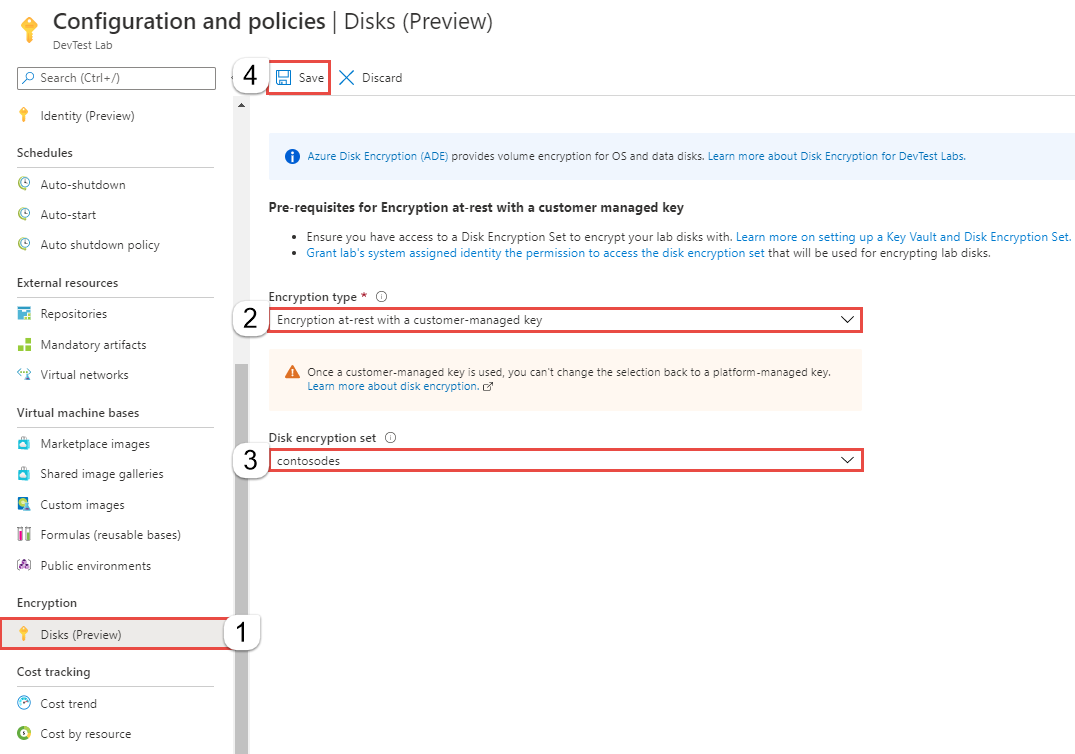
In het berichtvak met de volgende tekst: Deze instelling is van toepassing op nieuw gemaakte machines in het lab. De oude besturingssysteemschijf blijft versleuteld met de oude schijfversleutelingsset en selecteer OK.
Na de configuratie worden labschijven versleuteld met de door de klant beheerde sleutel met behulp van de schijfversleutelingsset.
Controleren of schijven worden versleuteld
Ga naar een virtuele labmachine die is gemaakt nadat u schijfversleuteling hebt ingeschakeld met een door de klant beheerde sleutel in het lab.
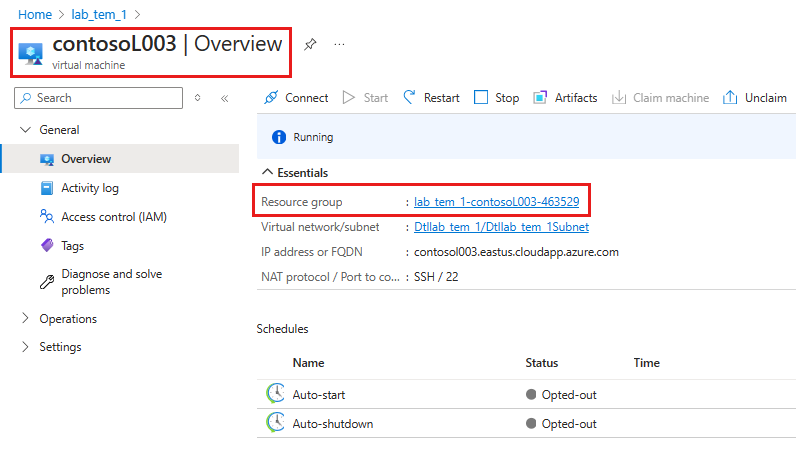
Klik op de resourcegroep van de virtuele machine en klik op de besturingssysteemschijf.
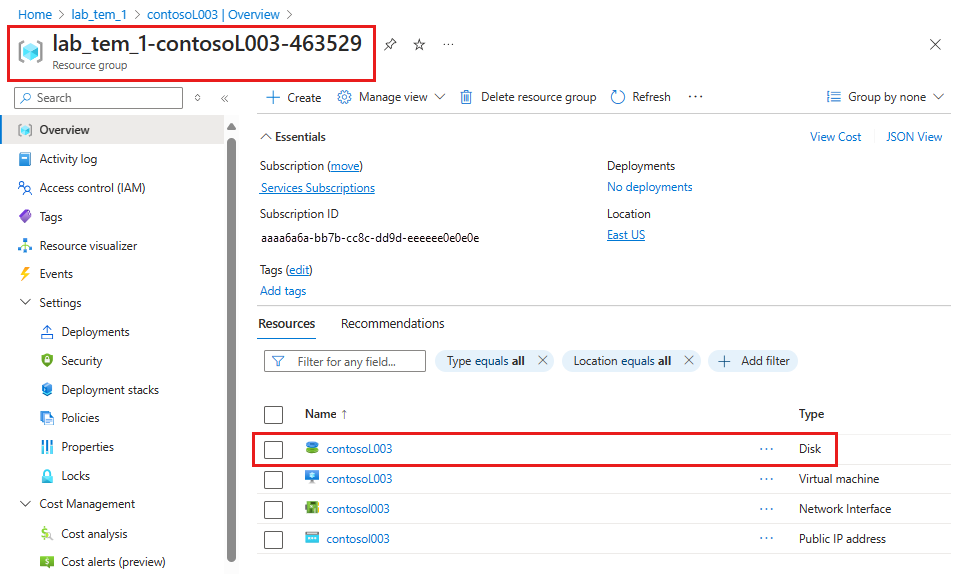
Ga naar Versleuteling en controleer of versleuteling is ingesteld op door de klant beheerde sleutel met de schijfversleutelingsset die u hebt geselecteerd.

Gerelateerde inhoud
Zie de volgende artikelen: